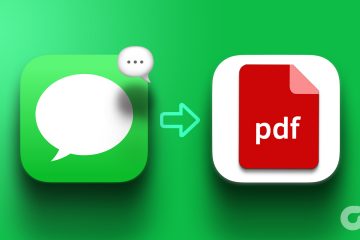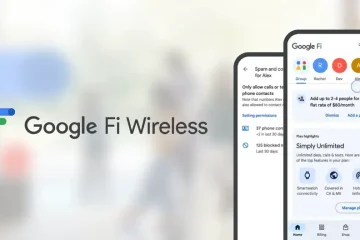Twitter ユーザーであれば、Twitter アプリがフリーズしたり、読み込みが遅くなったり、コンテンツのおすすめが繰り返されたり、一部の機能が正しく動作していないことに気付いたことがあるかもしれません。これらの問題を修正する最も簡単で最良の方法の 1 つは、キャッシュをクリアすることです。この記事では、Android、iOS、および Web で Twitter のキャッシュをクリアする方法を紹介します。
Twitter がいかに多くのストレージを消費するかに気付きましたか?さて、なぜそれが起こるのですか? Twitter アプリは、画像や Web ページなどの以前のセッションのデータを保存して、次にアクセスしたときの読み込みプロセスを高速化します。ただし、これらのキャッシュ ファイルは時間の経過とともに蓄積され、デバイスの貴重なストレージ スペースを消費するため、パフォーマンスが低下します。
キャッシュをクリアするとスペースが解放され、Twitter のパフォーマンスが向上します。 Twitter キャッシュをクリアする前に、既に説明した修正の一部を確認することもできます:
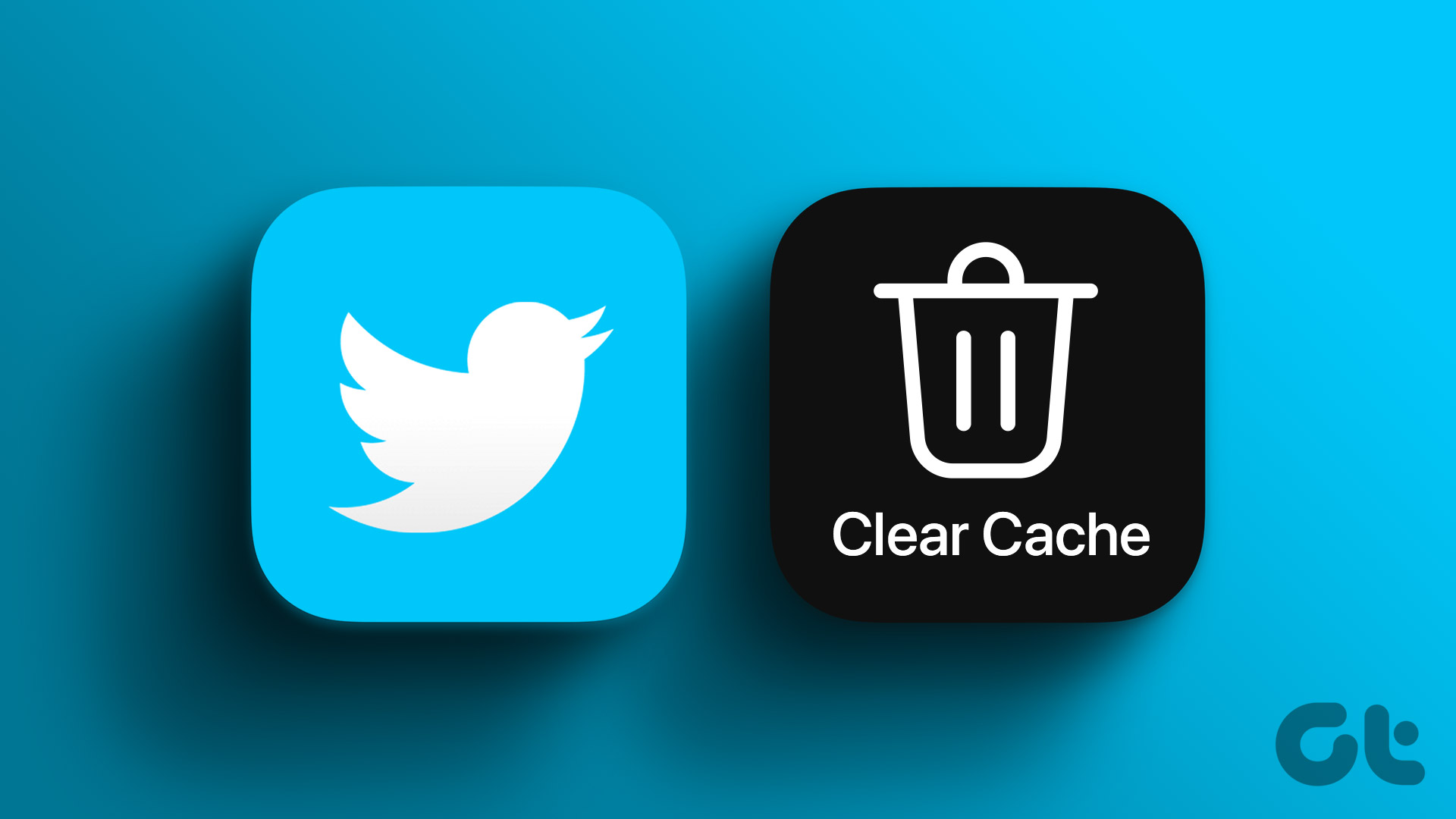
すべてを試しても問題が解決しない場合は、次のセクションに進んでください。
Twitter を削除する方法Android のキャッシュ
Twitter の Android キャッシュのクリアは、他のアプリと同様です。使用しているデバイスによってオプションが異なる場合がありますが、一般的に手順は同じです。以下の手順に従います。
注: デモでは、Android 12 ベースの OxygenOS 12.1 を実行する OnePlus 7T を使用します。
ステップ 1 : Android デバイスで設定アプリを起動し、アプリを選択します。
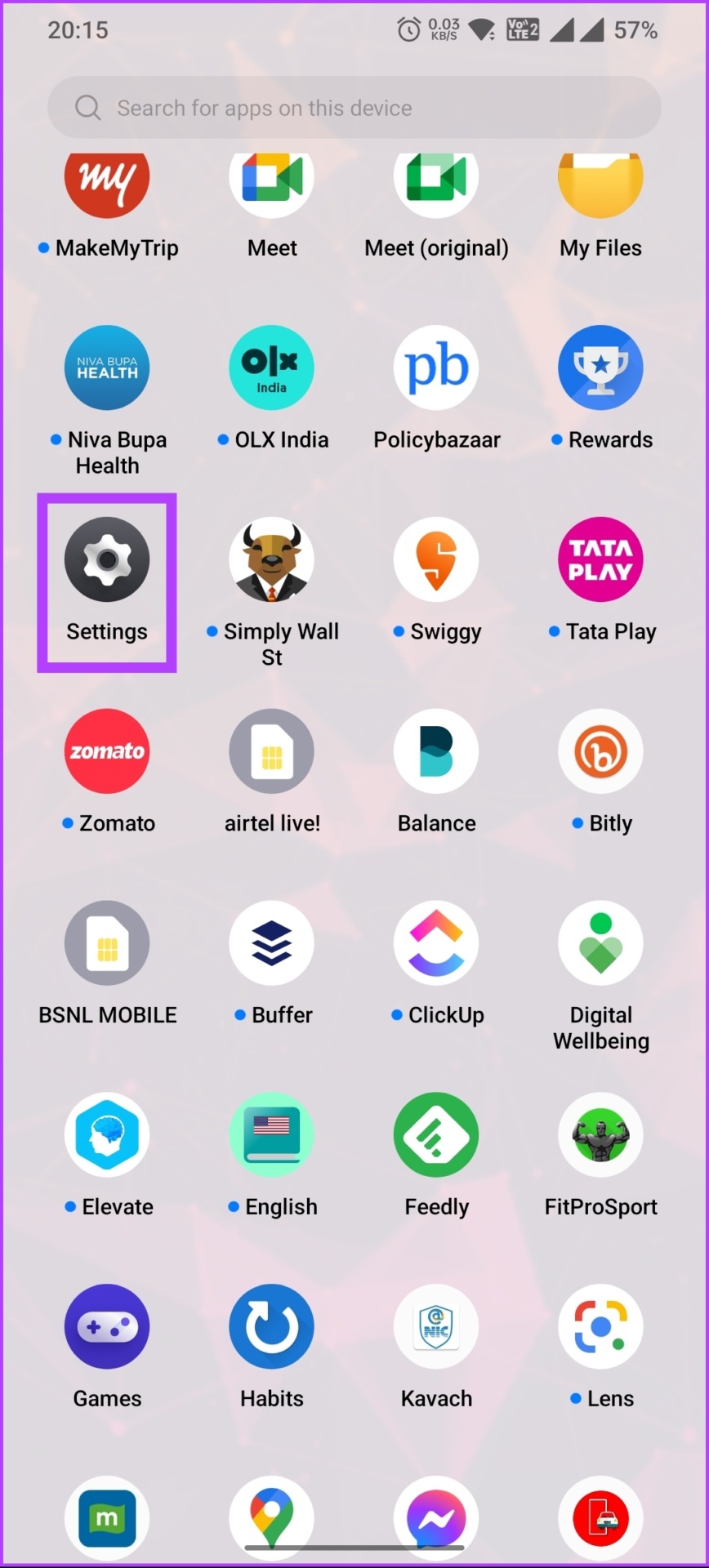
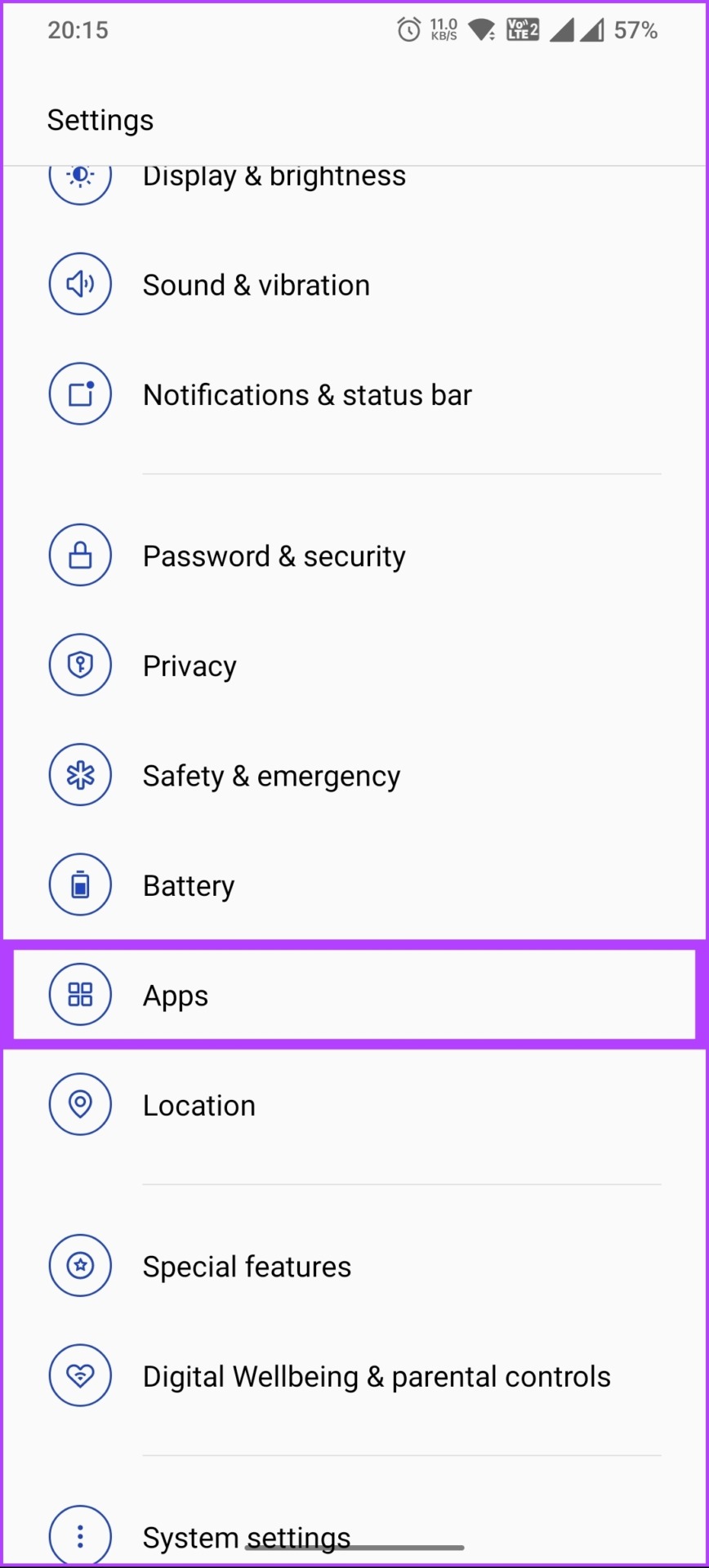
ステップ 2: アプリ管理に移動し、下にスクロールして Twitter を選択します。

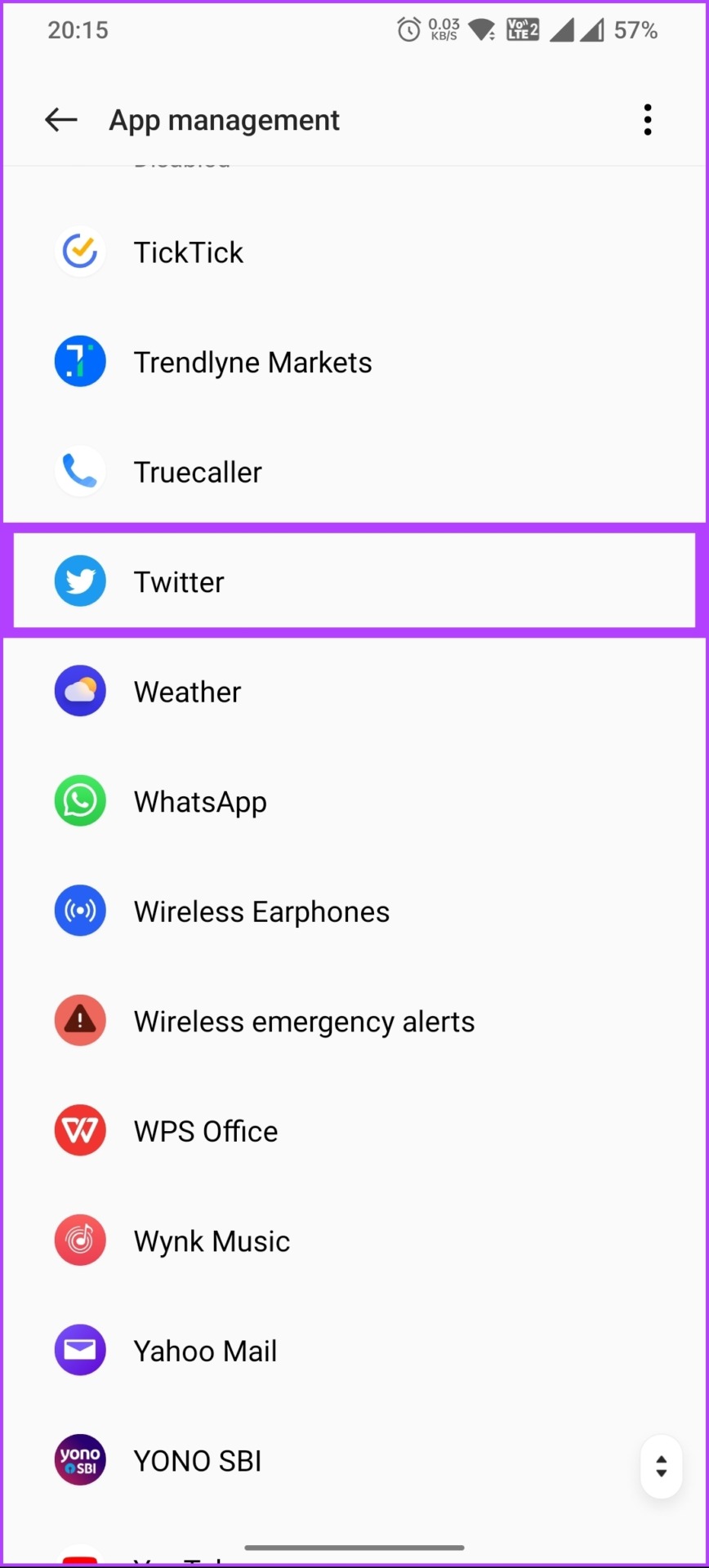
ステップ 3: [ストレージの使用状況] をタップし、次の画面で、[キャッシュをクリア] をタップします。
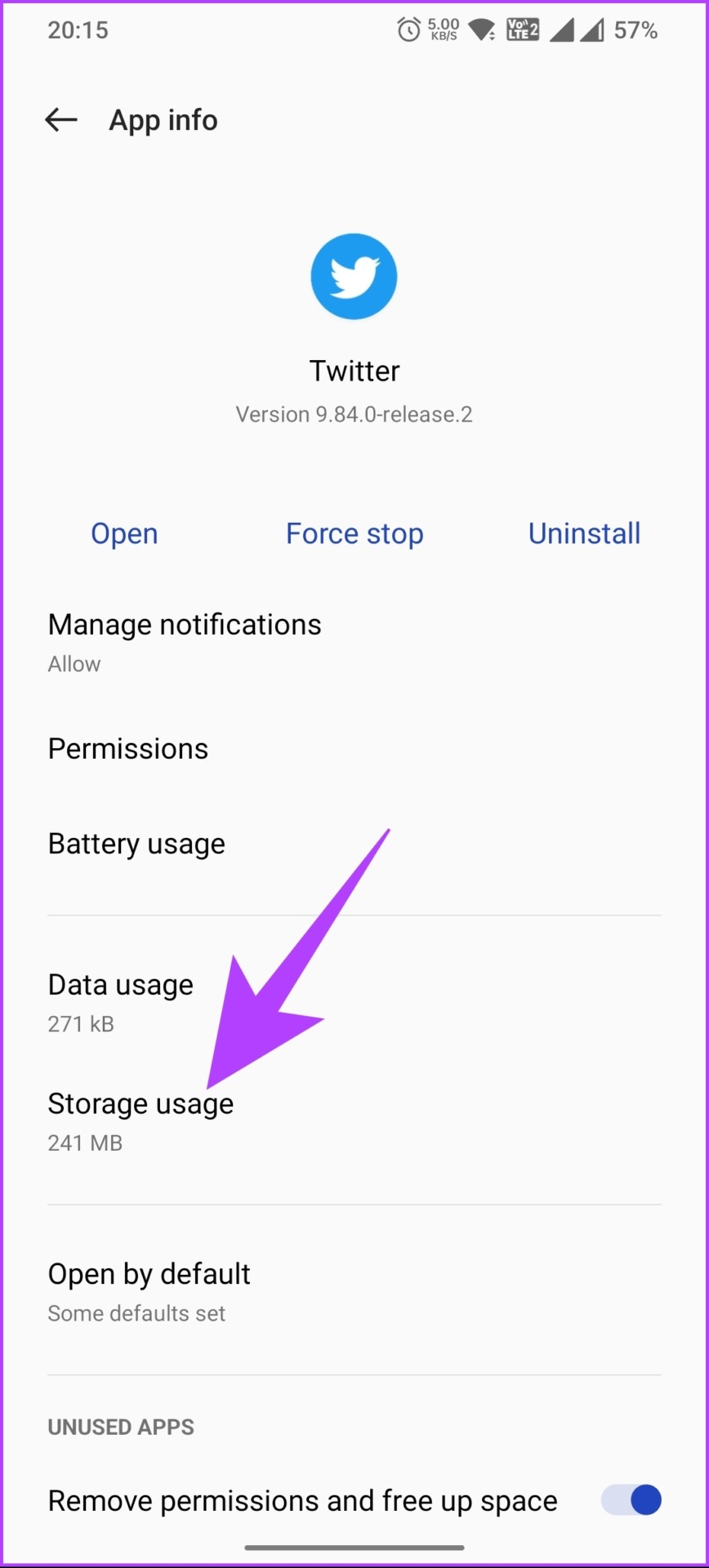
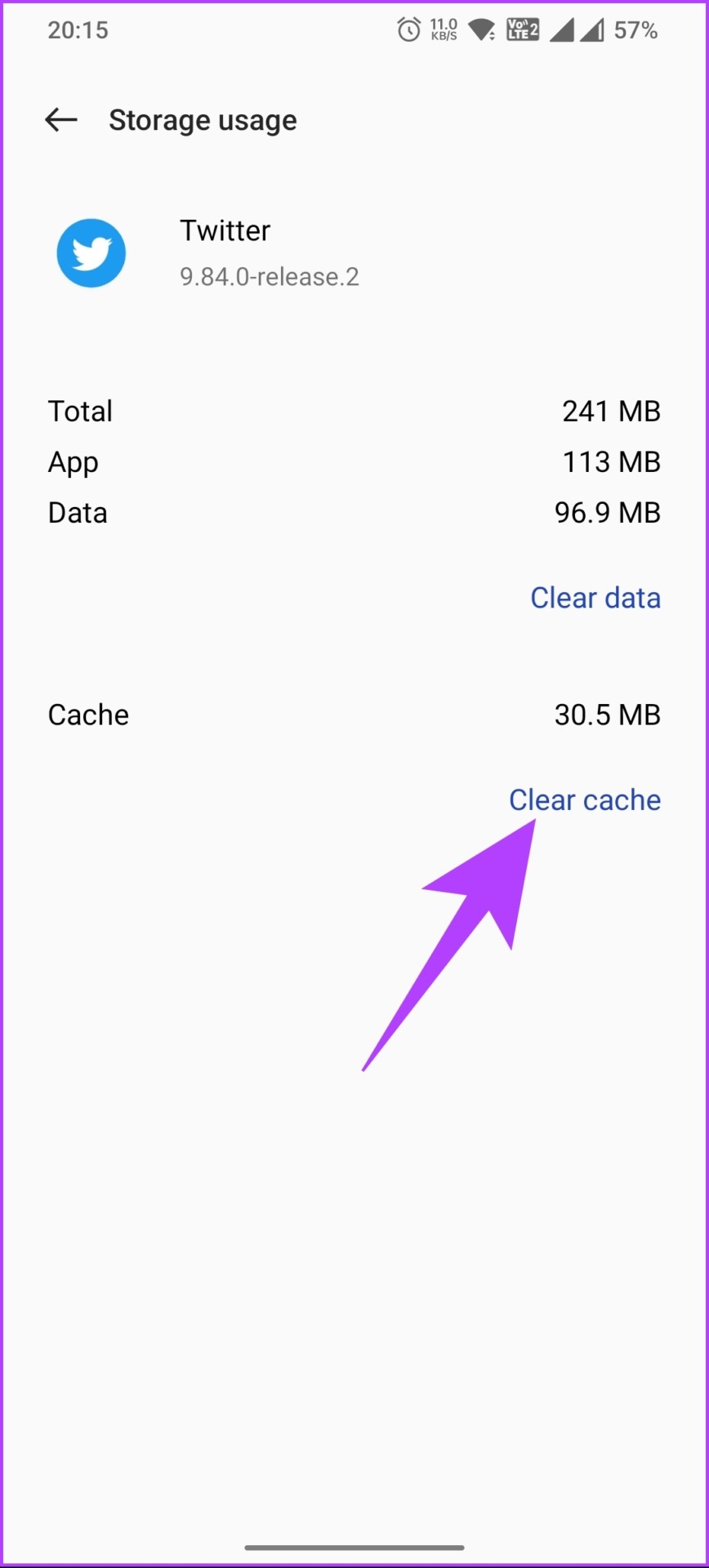
キャッシュが取得されますすぐにクリアされ、問題なく Twitter アプリからすべてのジャンク ファイルが削除されます。さらに、[データの消去] をクリックして、Twitter アプリに保存されているコンテンツとデータを消去することで、デバイスのストレージ容量をさらに節約できます。
Android ユーザーではなく、Twitter のキャッシュを消去したい場合iOS の方は次の方法に進んでください。
iOS で Twitter のキャッシュをクリアする方法
iOS で Twitter のキャッシュをクリアする方法は、Android とは少し異なります。 Twitter の組み込みオプションを使用して、ジャンク データや閲覧データを消去し、エクスペリエンスを更新して、デバイスのストレージ スペースを節約します。以下の手順に従ってください。
注: 手順は、使用している Twitter アプリのバージョンによって異なる場合があります。以下の手順に進む前に、アプリの更新が必要かどうかを確認してください。
手順 1: iPhone で Twitter アプリを起動し、左上にあるプロフィール写真をタップします。
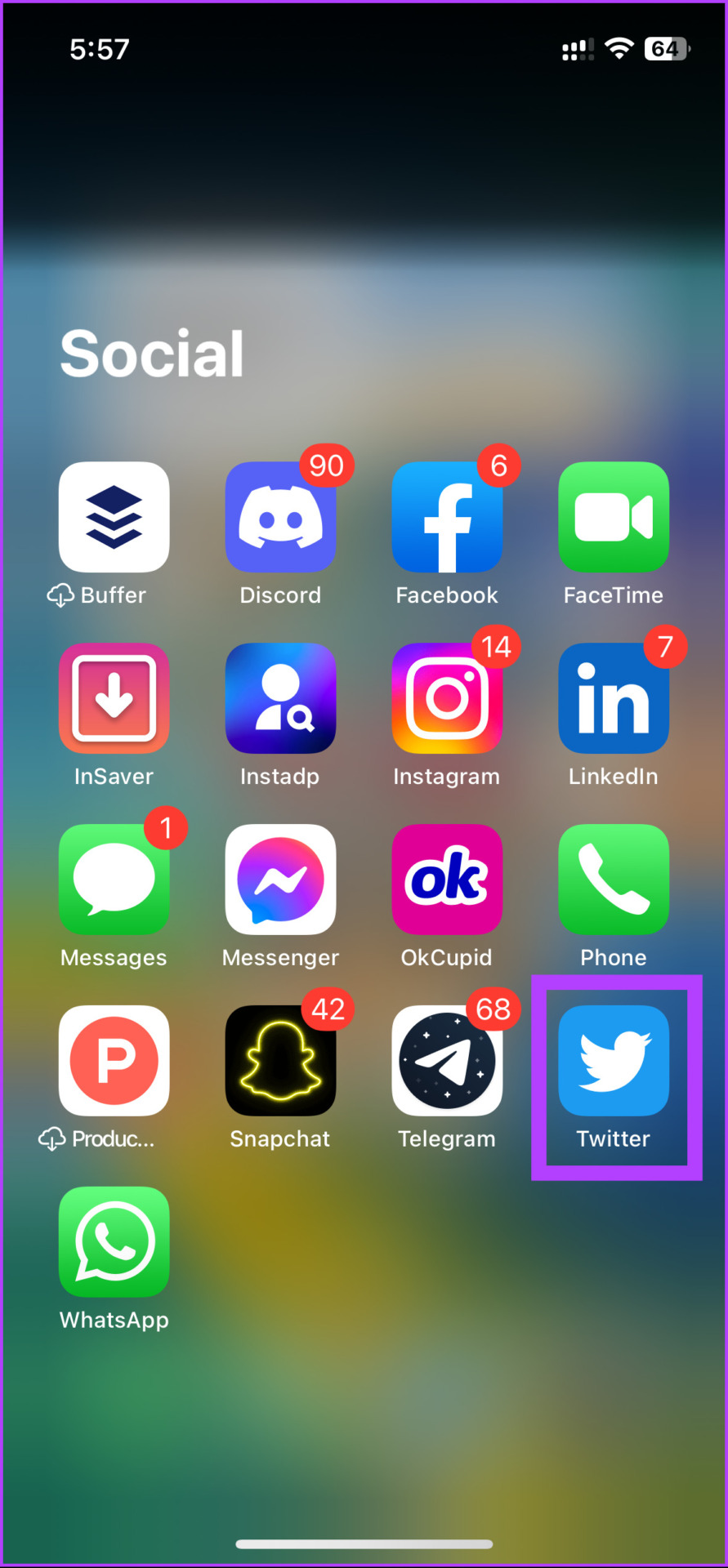
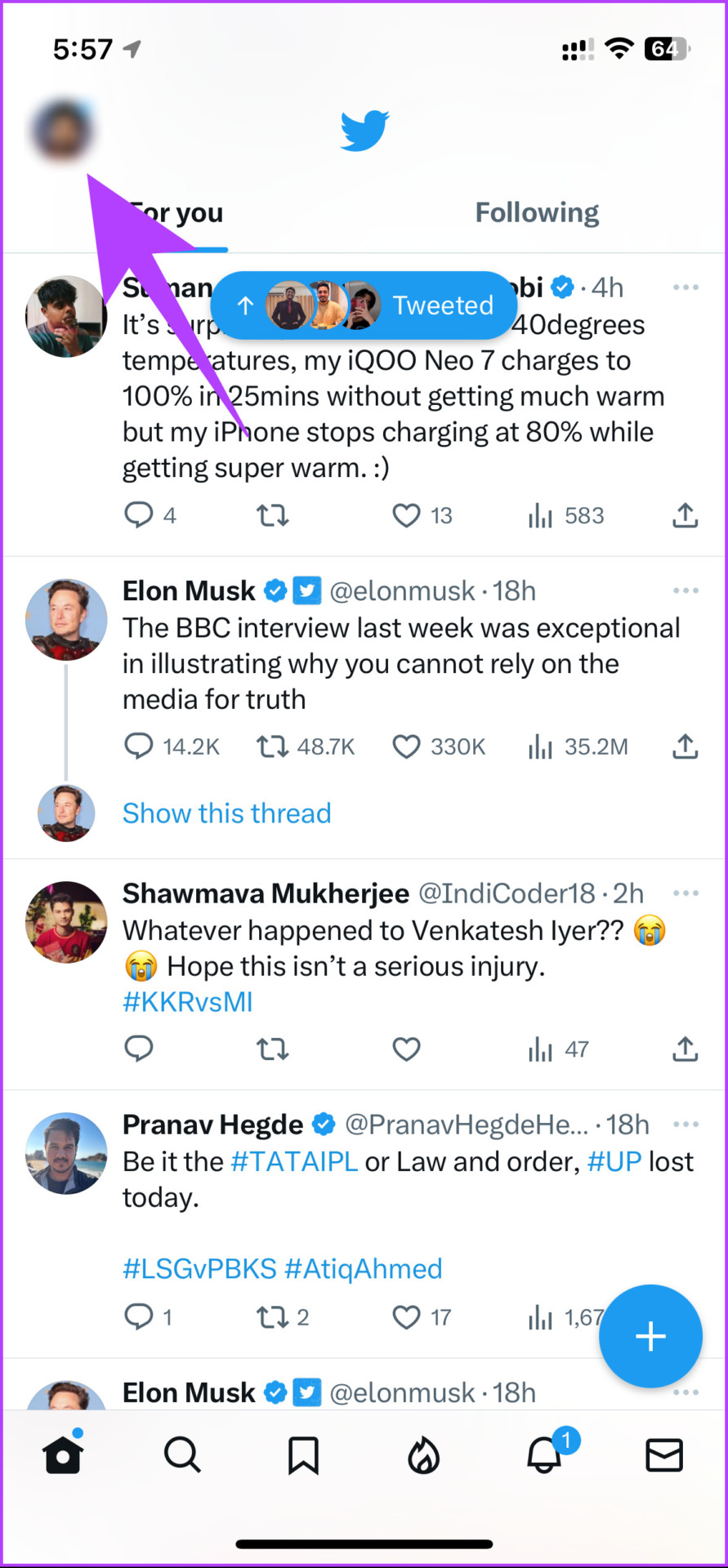
ステップ 2: サイドバーから [設定とサポート] をタップし、[設定とプライバシー] を選択します。
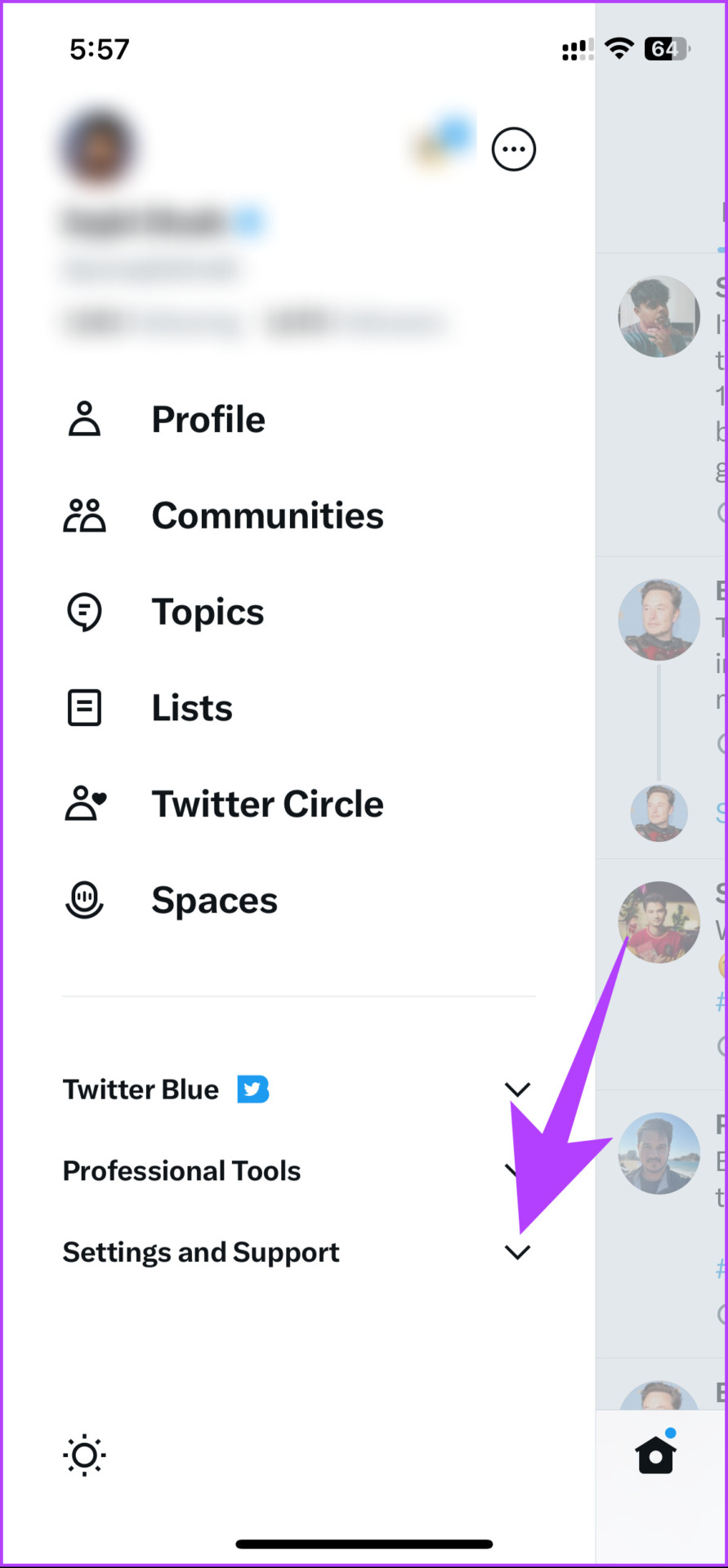
ステップ 3: [設定] 画面で、[アクセシビリティ、表示、および言語] をタップします。’オプションを選択し、次の画面で [データ使用] オプションをタップします。
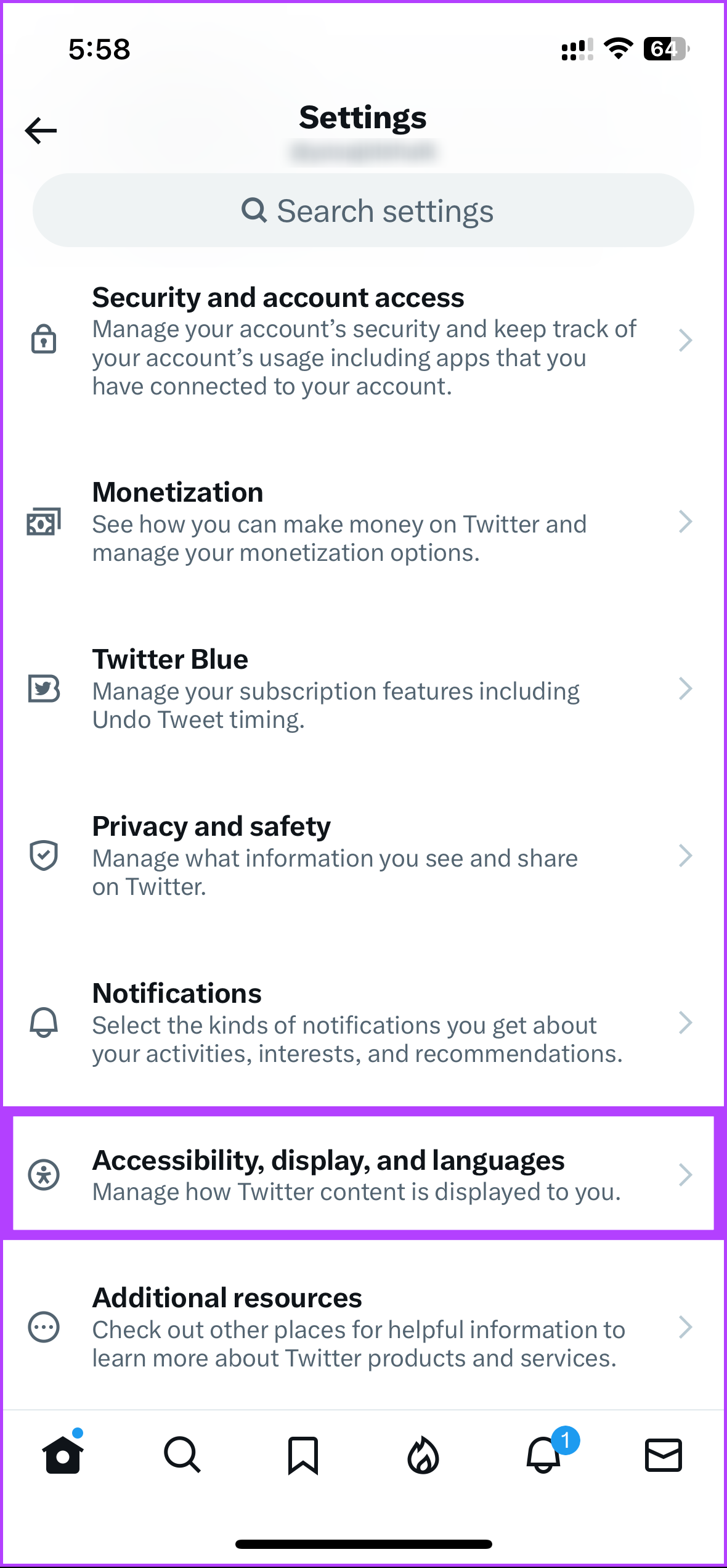
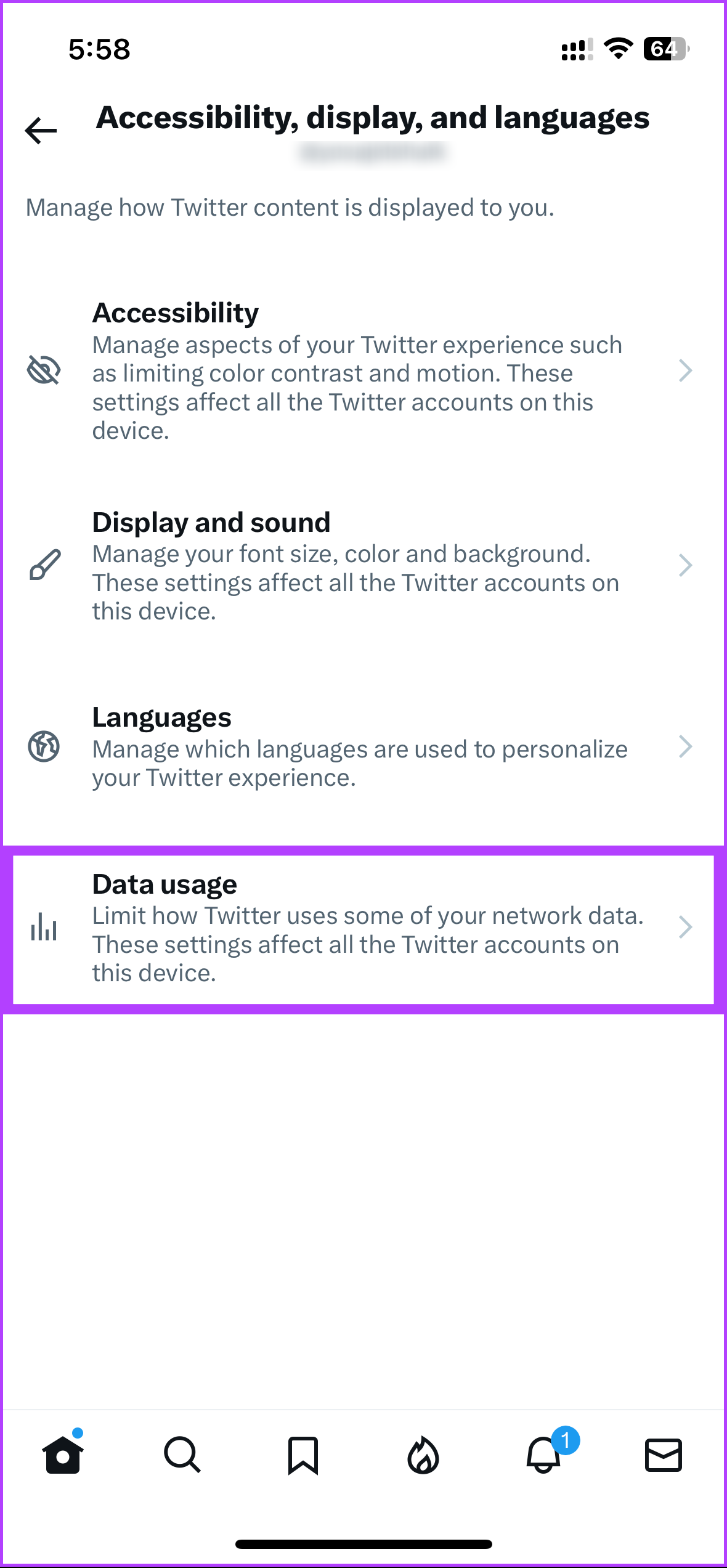
ステップ 4: [ストレージ] セクションで、[メディア ストレージ] を選択し、[メディア ストレージをクリア] ボタンをタップします。
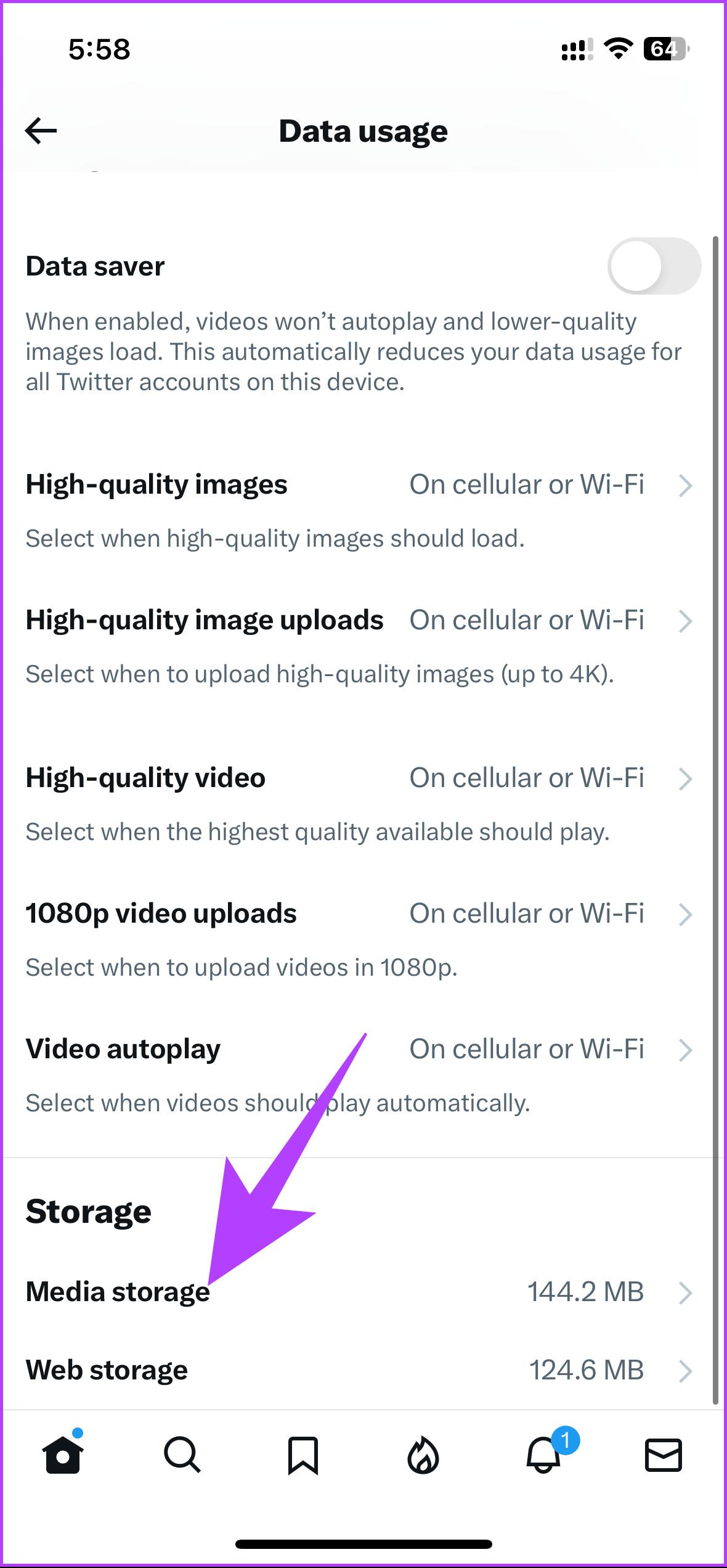
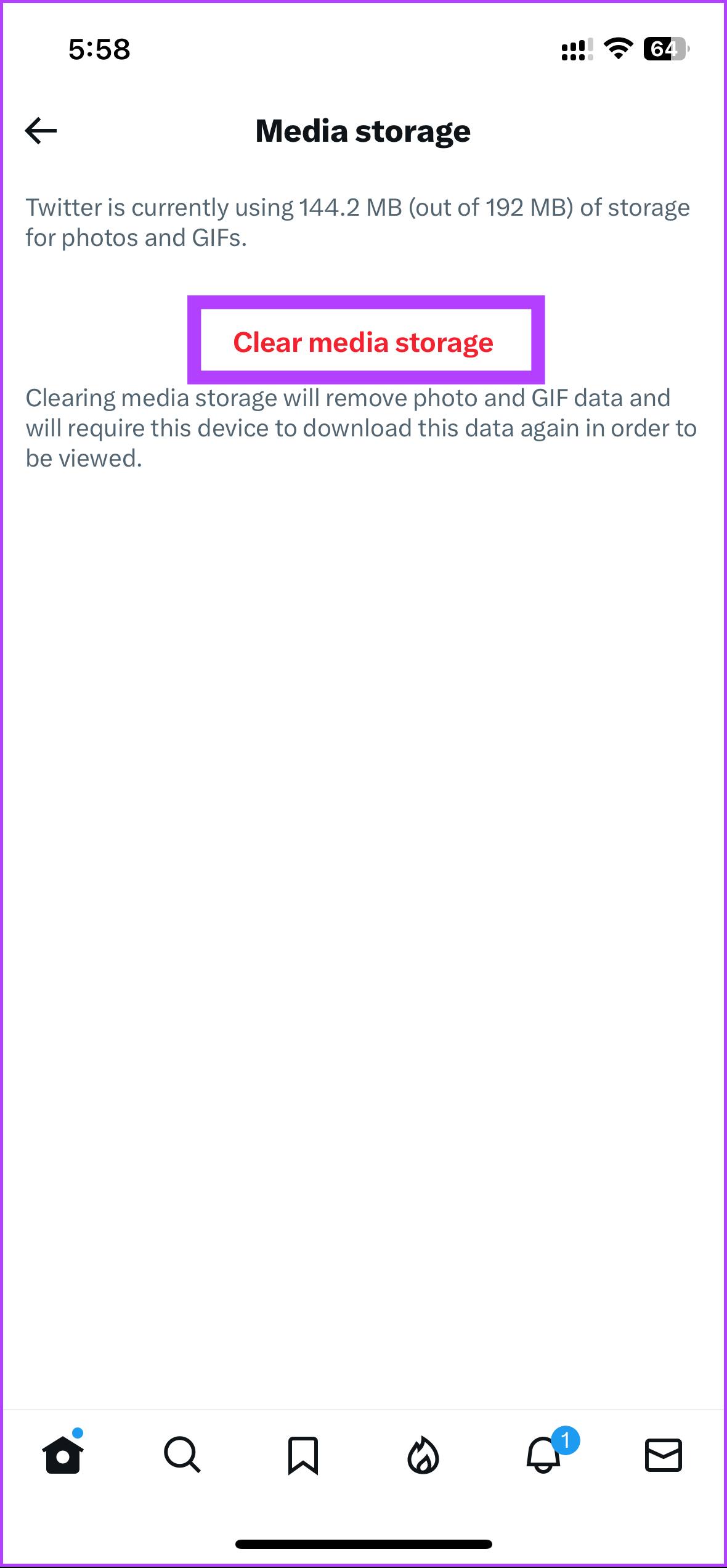
ステップ 5:一番下のシートで、[Clear media storage] を選択して確認します。データ使用オプションに戻ります。
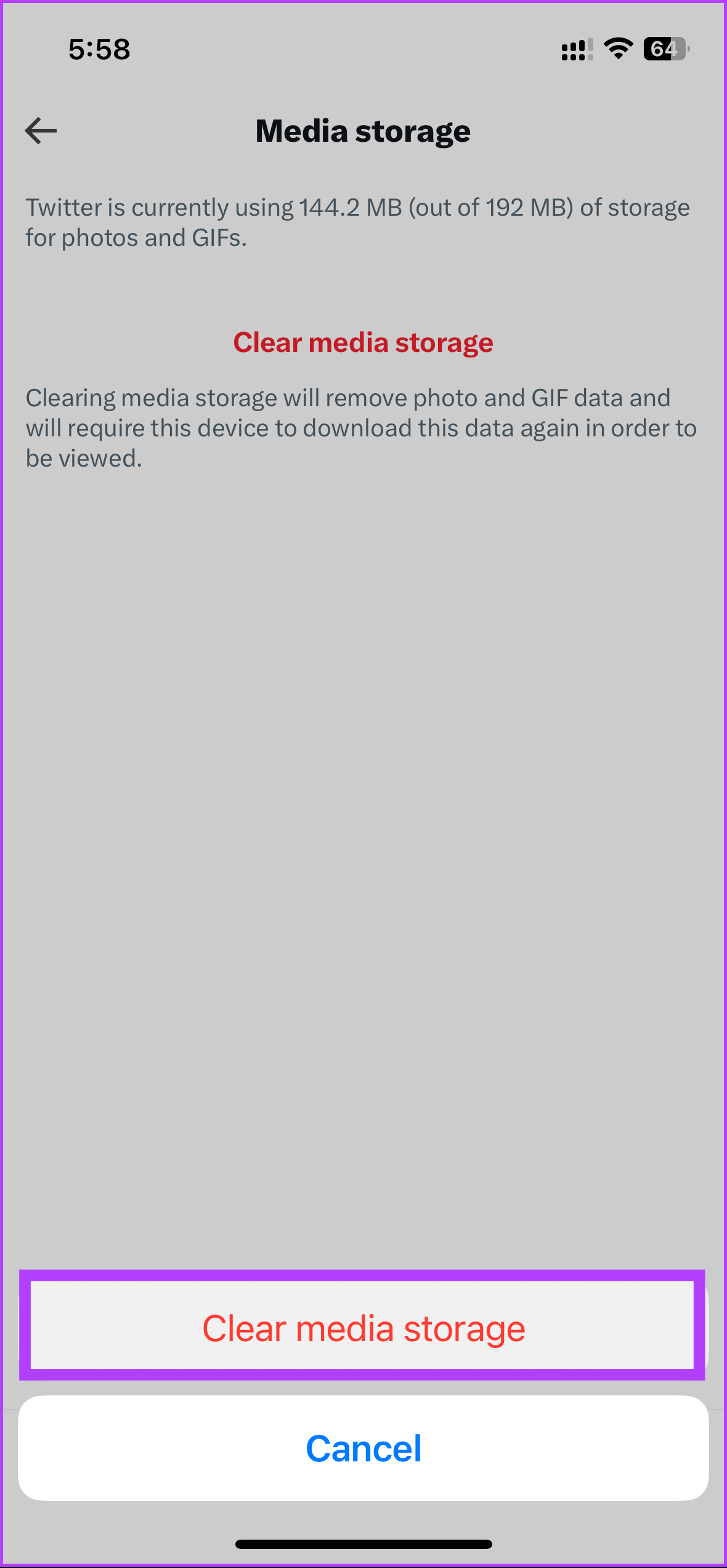
ステップ 6: [Web ストレージ] をタップし、次の画面で [すべての Web ストレージを消去] ボタンをタップします。
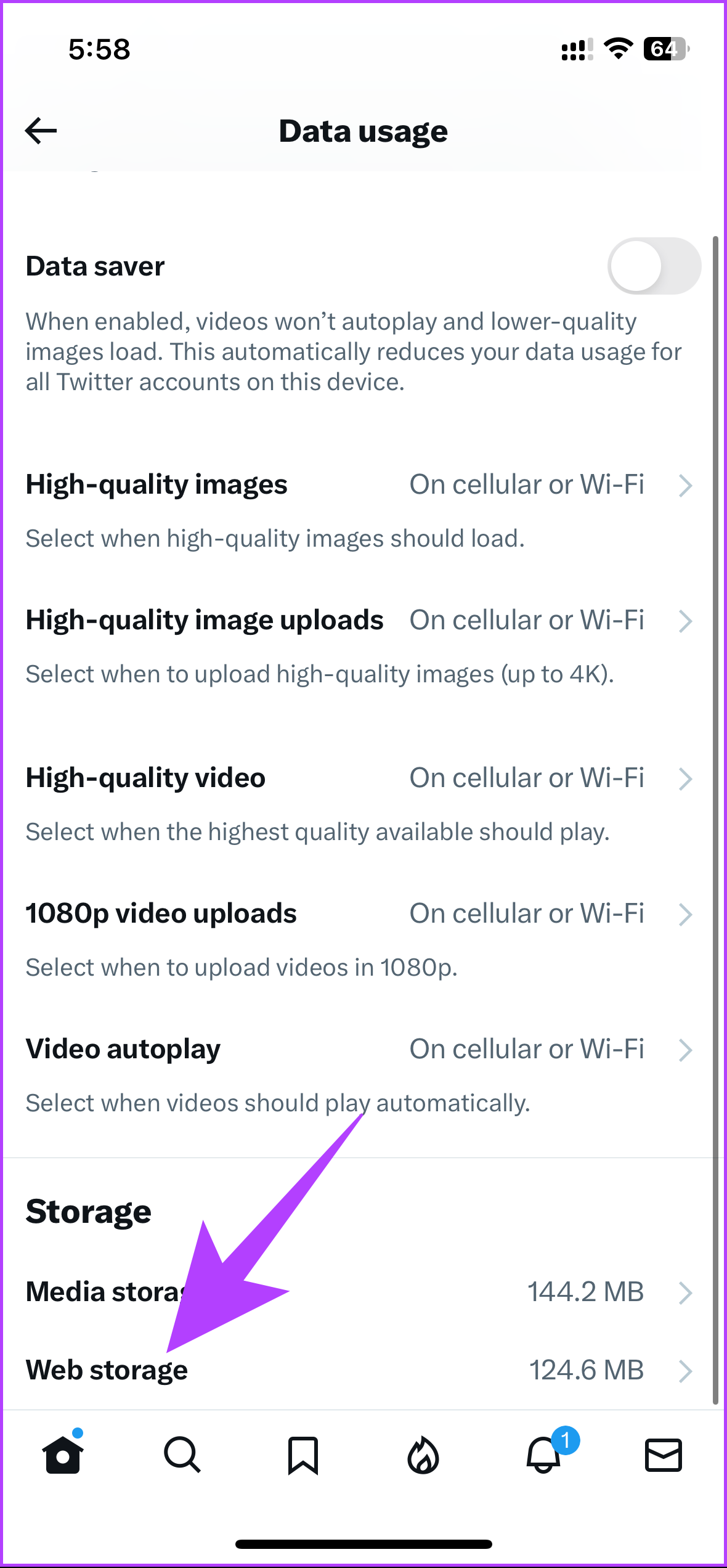
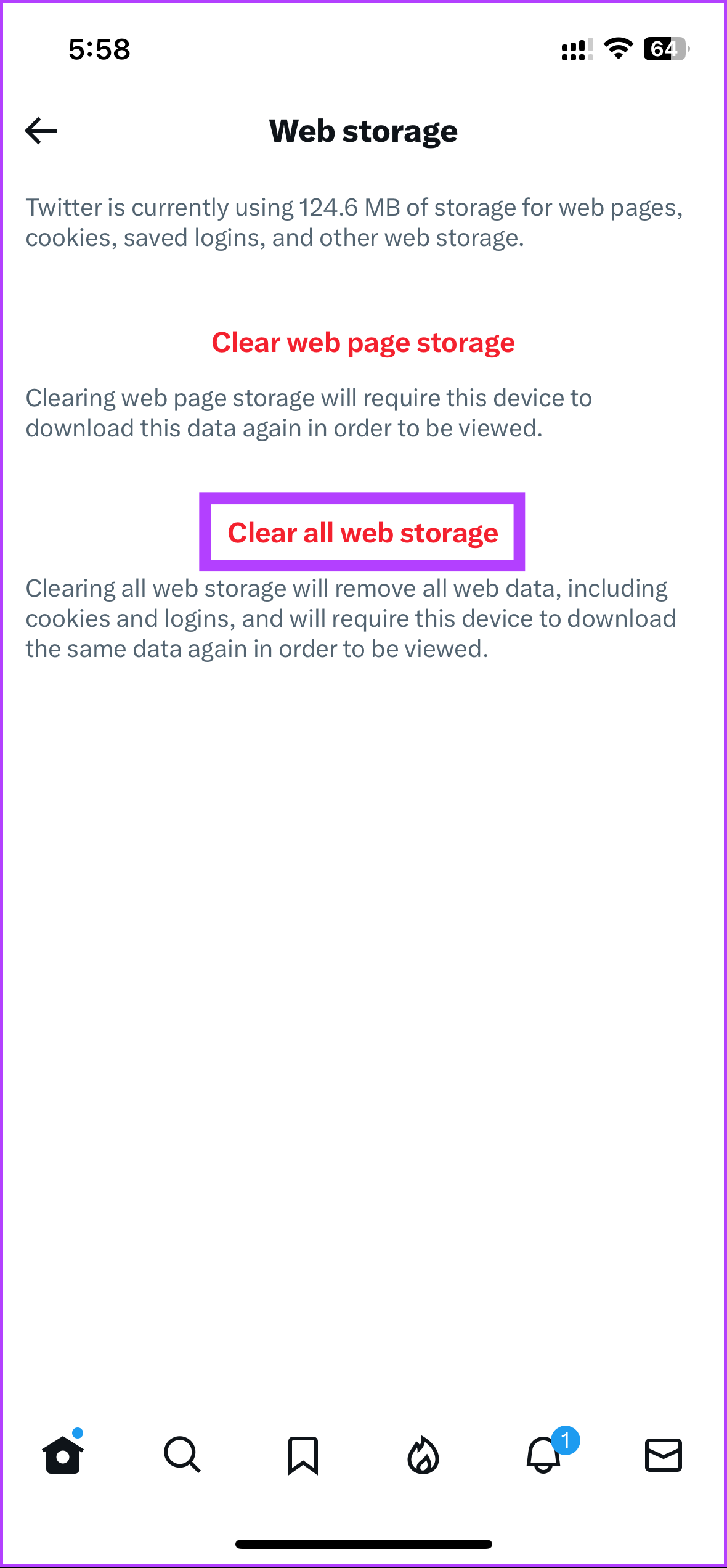
ステップ 7: 一番下のシートから、[すべてのウェブ ストレージをクリア] を選択します。
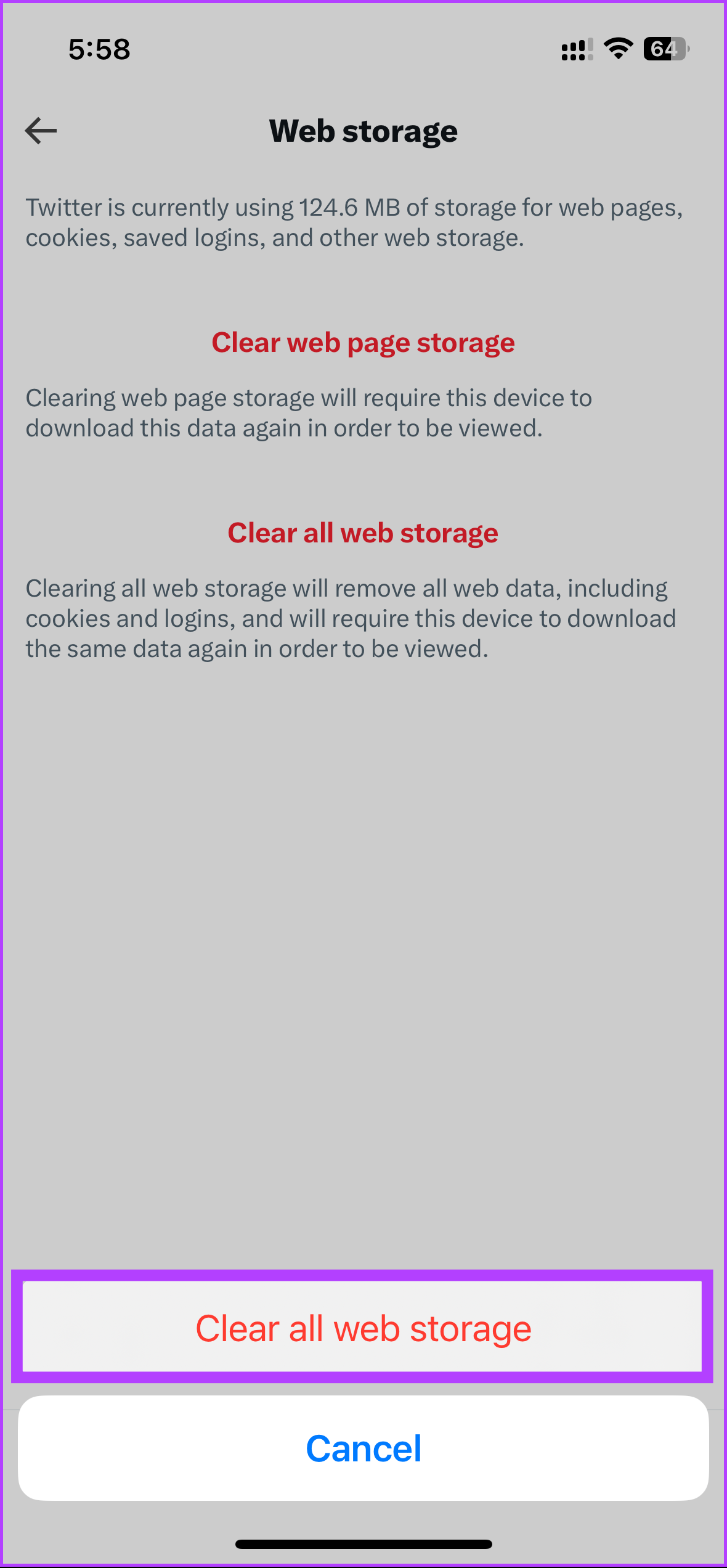
どうぞ。 iPhone の Twitter アプリからキャッシュを正常にクリアしました。キャッシュをクリアしたいのが iPhone ではなく、ブラウザからの場合は、次の方法にジャンプしてください。
Web で Twitter キャッシュをクリアする方法
キャッシュをクリアするお好みのブラウザーを使用して Web で Twitter を使用する場合は、非常に簡単です。ただし、それには 2 つの方法があります。 1 つの方法は、ブラウザーからすべてのキャッシュをクリアすることです。これについては、Google Chrome、Firefox、および Safari に関する記事で説明しています。
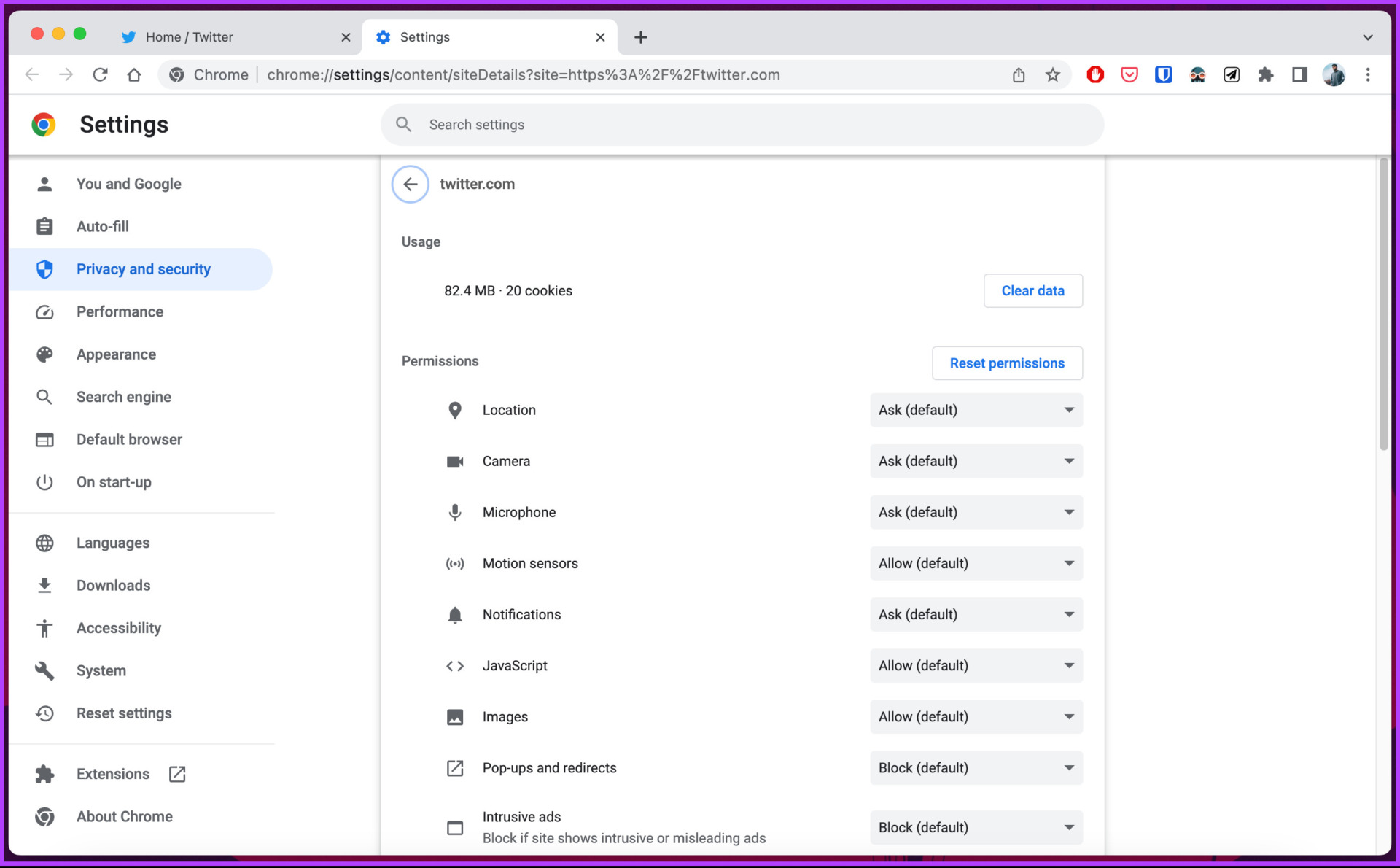
2 つ目の方法は、ブラウザから Twitter キャッシュだけをクリアすることです。ご不明な点がある場合は、ブラウザの特定のページからキャッシュをクリアできます。 Google Chrome で 1 つのサイトのキャッシュをクリアする方法について詳細なガイドを説明しましたが、手順は Firefox や Safari でもおおむね同じです。
さらに一歩進んで、
Twitter の検索履歴を消去する方法
Twitter の検索結果は参照用に保存され、検索結果をすばやく表示できます。これらはいつでも削除できます。以下の手順に従って、Twitter の検索キャッシュをクリアします。
ステップ 1: お好みのブラウザーから Twitter にアクセスし、アカウントにログインします。
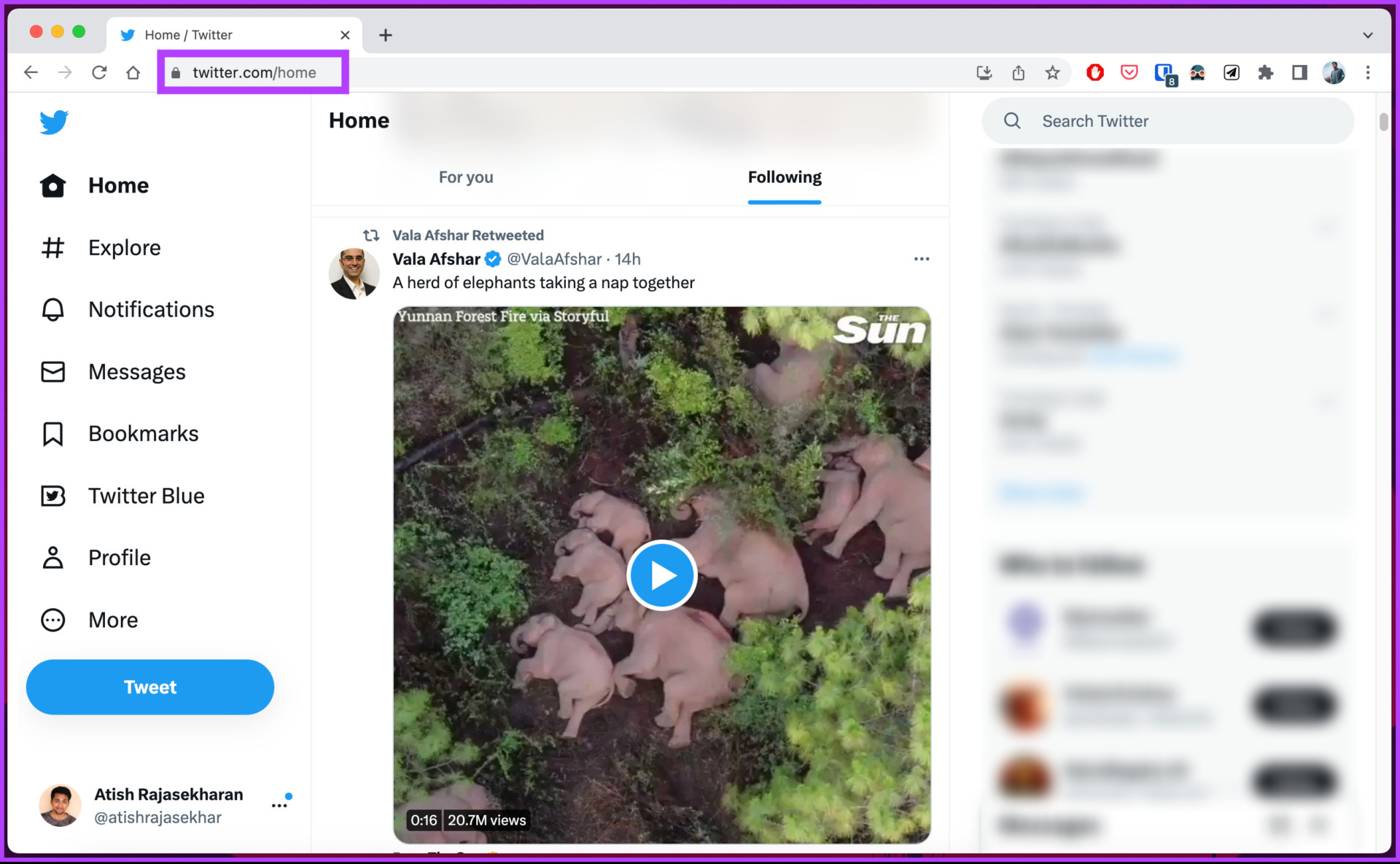
ステップ 2: をクリックします右上隅の検索ボックス。
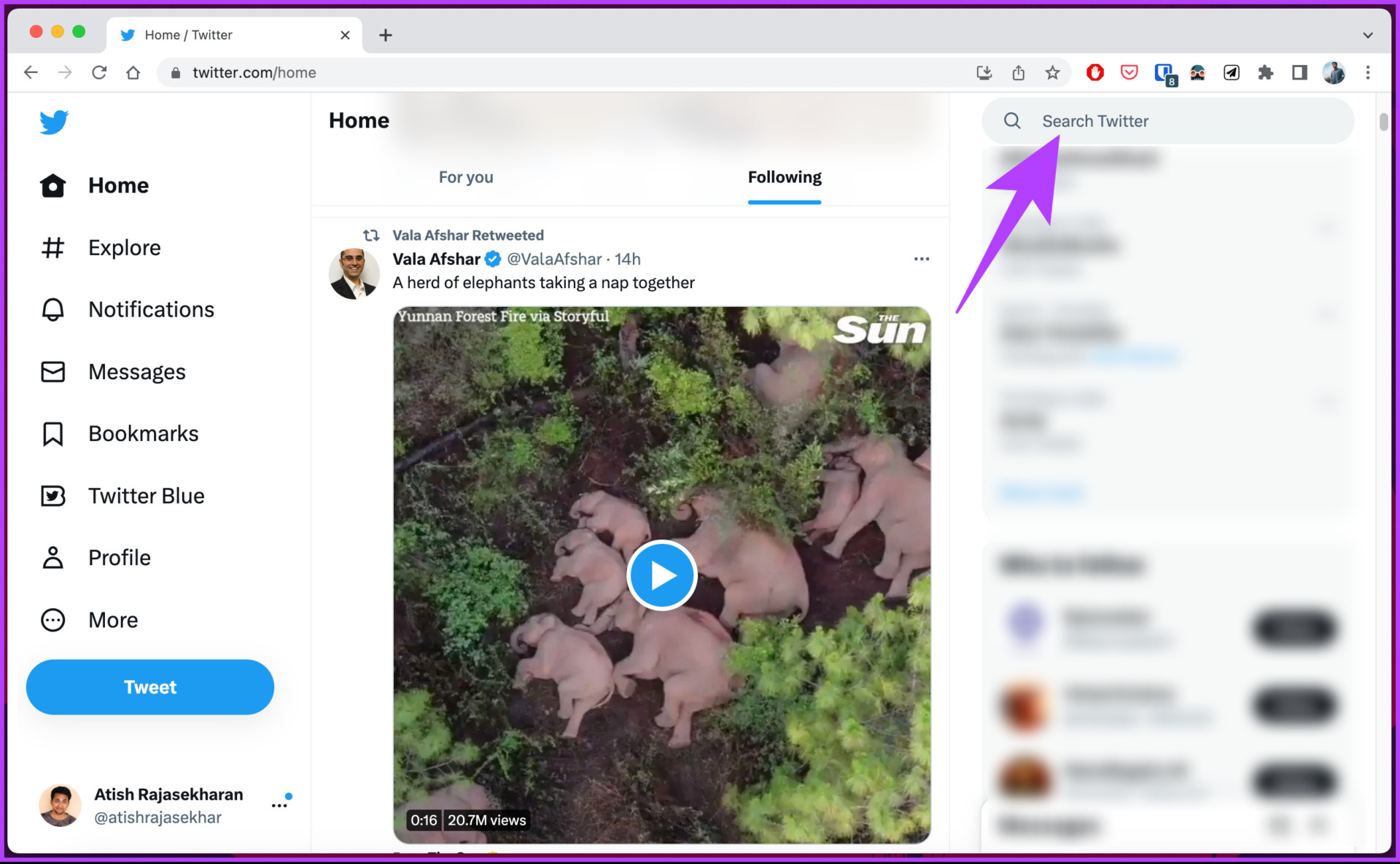
ステップ 3: ドロップダウン メニューから [すべてクリア] をクリックします。
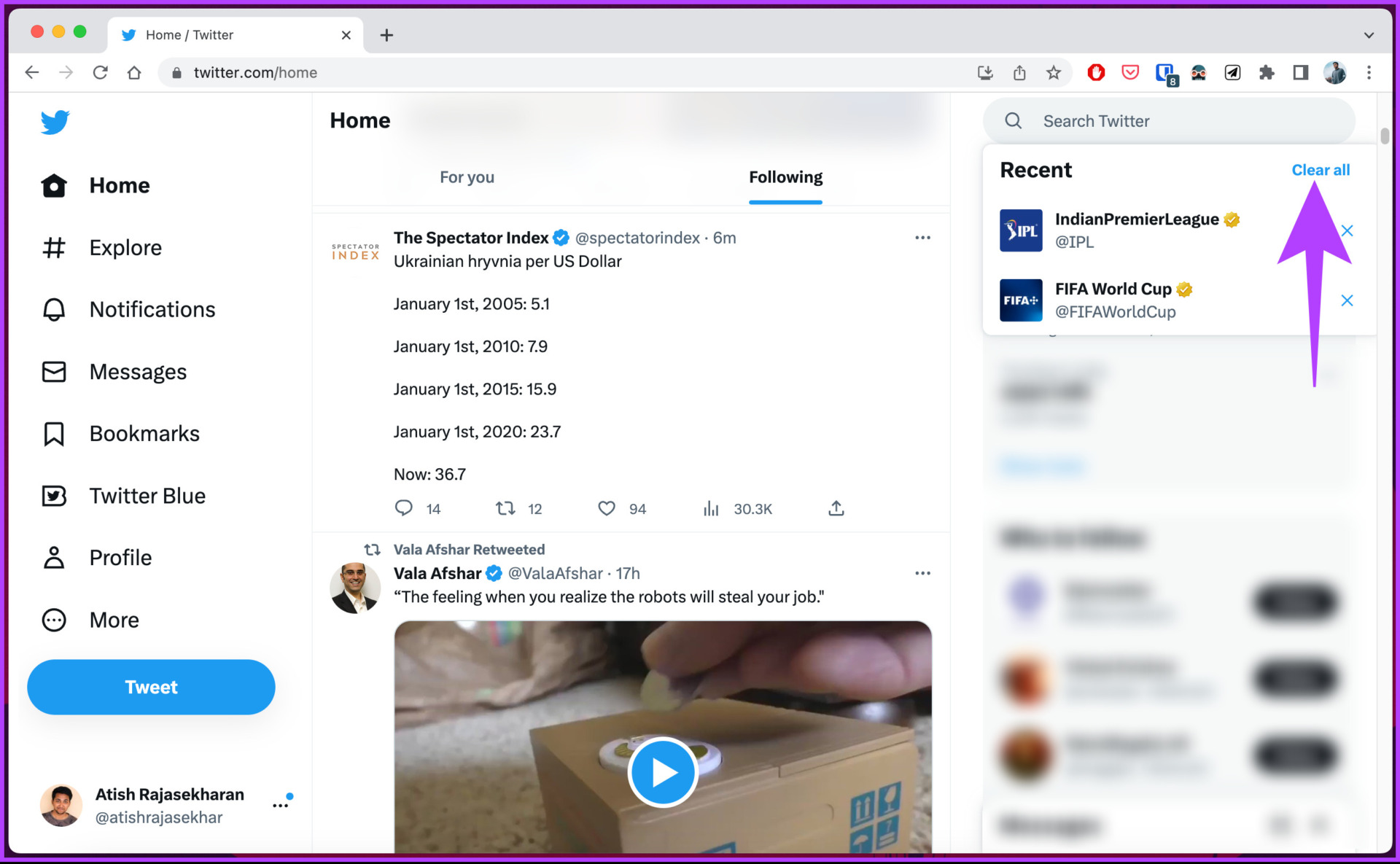
ステップ 4: [最近の検索をすべてクリアしますか?] のポップアップで、[クリア] を選択します。
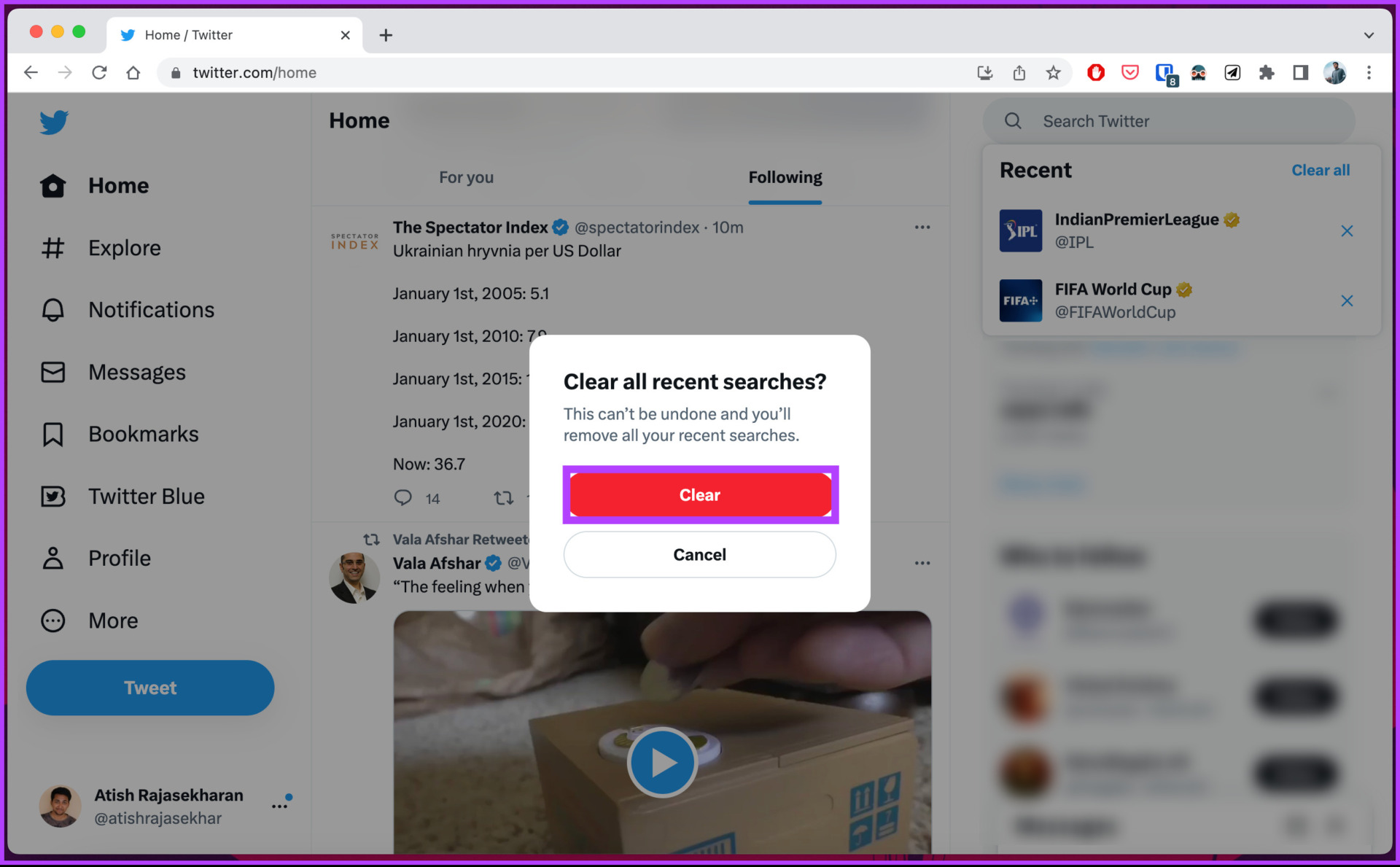
いただきました。 Twitter から検索履歴/キャッシュをクリアしました。履歴が表示されなくなり、同じ検索候補が表示されなくなります。この記事で取り上げられなかった質問がある場合は、以下の FAQ セクションを確認してください。
Twitter キャッシュのクリアに関する FAQ
1. Twitter のキャッシュはどのくらいの期間保持されますか?
Twitter はコンテンツやその他の情報を短期間 (通常は数分から数時間、または数日) キャッシュします。キャッシュ期間は、ユーザーのデバイス、ブラウザーの設定、インターネットの速度など、さまざまな要因によって異なります。さらに、Twitter は、ユーザー エクスペリエンスを最適化するために、画像や動画などの特定の種類のコンテンツのキャッシュ時間を調整する場合があります。
2.キャッシュをクリアすると追跡が妨げられますか?
キャッシュをクリアすると、追跡をある程度防ぐことができます。キャッシュをクリアすると、ウェブサイトの設定や閲覧履歴などの保存されたデータがデバイスから削除されます。キャッシュに保存された追跡データも削除されます。
ただし、キャッシュをクリアしても、追跡に対する完全な保護は保証されません。 Cookie やデバイスのフィンガープリンティングなどの他の追跡方法は、引き続き使用される場合があります
エクスペリエンスを復活させる
デバイスから Twitter のキャッシュをクリアする方法がわかったので、アプリのパフォーマンスを改善し、不要なデータを削除して、問題を解決するために実行してください。発生している可能性のある不具合や問題。 Twitter でダイレクト メッセージをオフにする方法も確認してください。